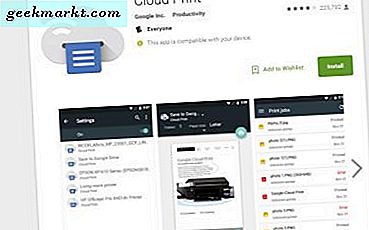Akkurat som de fleste av dere har jeg mange Chrome-faner åpne hele tiden. Klandre det for sløvhet, jeg lukker dem knapt, i håp om å lese dem senere. Den eneste løsningen er å sette PCen min i dvale som bremser den over tid. Imidlertid fant jeg nylig ut en ny Chrome-innstilling "Ved oppstart" som ikke bare åpner tidligere økter og faner, men har også noen andre nyttige alternativer. Så her kan du gjenopprette Google Chrome-faner etter omstart og andre alternativer du kanskje vil prøve.
Lese: Hvordan gjøre avansert finsøk i Google Chrome
Hvordan gjenopprette Google Chrome-faner etter omstart
1. Fortsett der du slapp
Dette er innstillingen jeg personlig bruker. Den gjenopptar hele Chrome-økten som det er etter at du har startet Chrome. Det er flott hvis du har dusinvis av faner åpne, og alle har nyttig informasjon. På denne måten lagrer du ikke bare dataene, men tar deg også tid til å gjennomgå dem en etter en, senere.
For å aktivere, lansere Chrome og Åpne innstillinger fra øverst til høyre på siden.

Dette åpner Innstillinger i en ny fane. Du kan enten klikke på "Ved oppstart" innstillinger fra venstre sidelinje eller ved å bla nedover på siden.

Som standard ville du ha valgt Åpne siden Ny fane. For å aktivere gjenoppretting av lukkede faner, velg bare "Fortsett der du slapp" alternativ. Prøv det ved å åpne noen faner, lukke og starte Chrome igjen.

2. Åpne spesifikke sider
Hvis du er sikker nettsider som du åpner umiddelbart hver gang du starter Chrome, bør du aktivere denne. For eksempel bruker jeg Wordpress og Slack for det meste, og dette åpner begge kategoriene ved oppstart. Det er enkelt og sparer bare mye tid.
Å velge “Åpne spesifikk side eller sett med sider” alternativ. Som gir deg to alternativer til, “Legg til en ny side” og “Bruk nåværende sider”.

For å legge til en ny side, klikk på “Legg til en ny side” alternativ.

Nå skriv inn URL-en du vil åpne og hit add. På samme måte kan du legge til så mange sider du vil, ved hjelp av samme alternativ.

Neste er "Bruk nåværende sider" alternativ. Jeg foretrekker egentlig ikke å bruke dette. Som det bare lanserer fanene som er åpne i nettleseren. For eksempel hvis jeg har Google og YouTube åpnet, og jeg aktiverer dette. Det åpner dem hver gang jeg starter Chrome. Det spiller ingen rolle om jeg lukker disse kategoriene eller legger til nye. Så du må manuelt velge "Bruk nåværende sider" om og om igjen, noe som beseirer hele formålet.

Avslutningsanmerkninger
Så dette er hvordan du setter opp en oppstartsside på Google Chrome. Favorittalternativet mitt som jeg nevnte er "Fortsett der du slapp" da det holder alle fanene oppdatert hver gang jeg åpner Chrome. Jeg ser ingen bruk av å installere en utvidelse, siden denne funksjonen kan tilpasses nok til å dekke alles behov. Jeg håper nå vet du hvordan du gjenoppretter Google Chrome-faner etter omstart. Hvis du har spørsmål, kan du legge igjen en kommentar!
Les også Slik kjører du flere uavhengige forekomster av Chrome